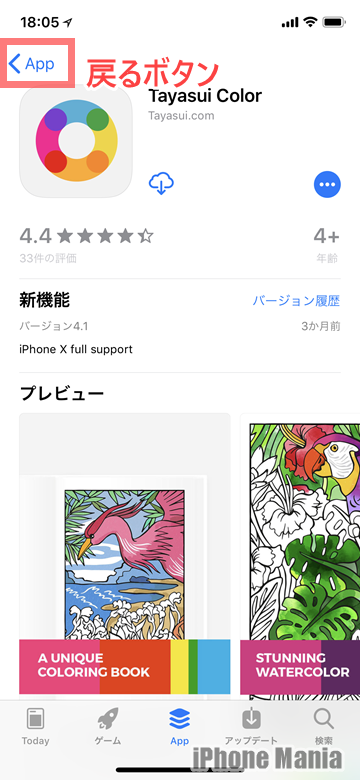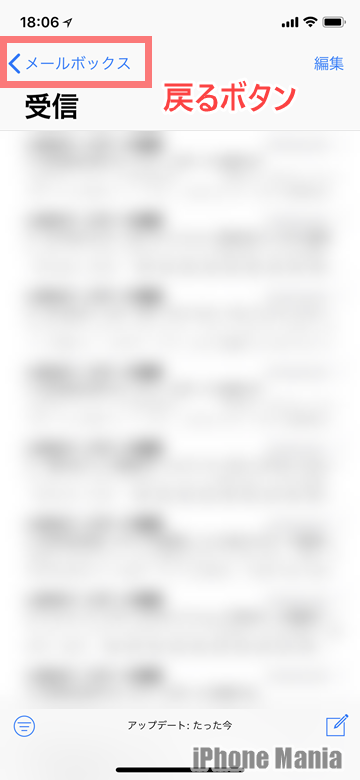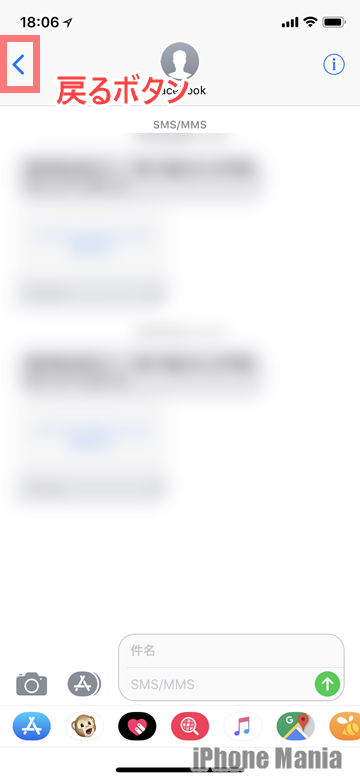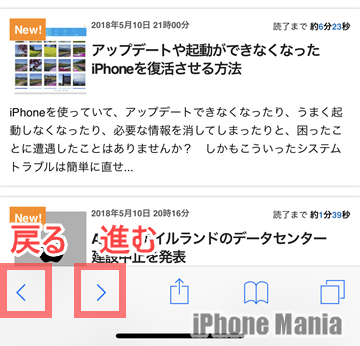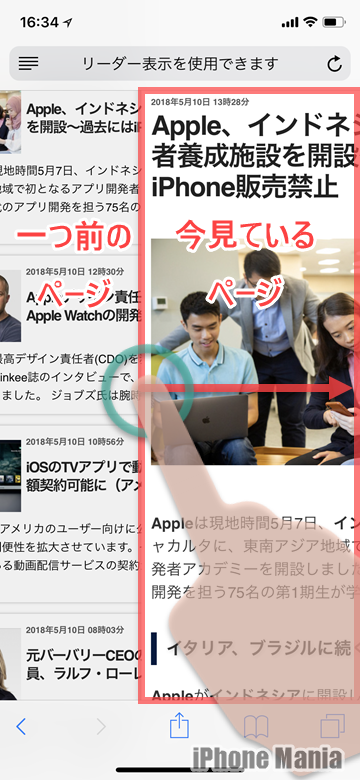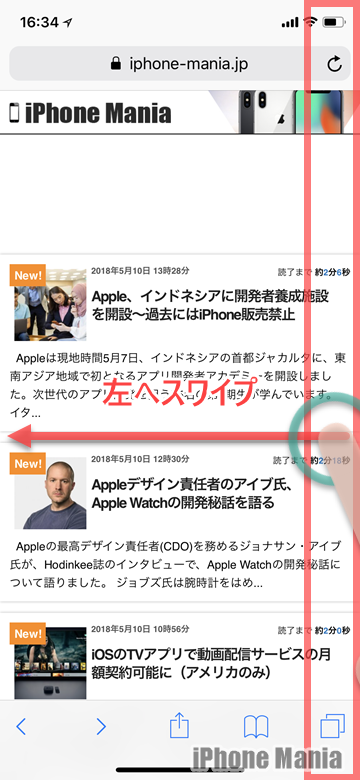【小技】iPhoneで操作中に前の画面に戻りたいときのテクニック

目次
iPhoneにはAndroidのような「戻るボタン」がないの?

Android端末には、iPhoneでいうホームボタンのある位置に、前に戻るボタン、ホームボタン、タスクボタンなどがあります。しかしiPhoneの場合はホームボタンがあるのみで、iPhone X以降の新デザインのiPhoneでは、ホームボタンが廃止されたため、画面下部にはボタンがありません。
前に開いていたページなどに戻りたいときは、基本的には、画面左上に表示される「<」ボタンをタップしますが、片手操作しにくい5.5インチ端末などでは「<」ボタンがタップしづらいでしょう。
活用したいiPhoneテクニックが、左右のスワイプです。画面の左端を右へスワイプすると前に戻る、画面右端を左へスワイプすると次に進むと同じ操作となります。また大型端末で戻るボタンに届きにくい場合は「簡易アクセス」機能も活用できます。
▼基本の戻るボタンは左上の「<」ボタン
▼左右のスワイプで「戻る」「進む」
▼簡易アクセスで画面上半分をタップしやすくする
基本の戻るボタンは左上の「<」ボタン
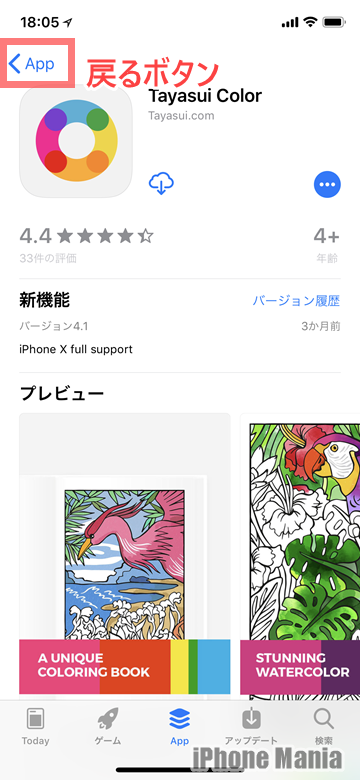 iPhoneでは基本的に多くのアプリで、前に戻る操作を行うときは画面左上の「<」ボタンをタップします。画像はApp Storeの場合で、「<」ボタンとともにひとつ前のページにあたるカテゴリ名などが表示されます
iPhoneでは基本的に多くのアプリで、前に戻る操作を行うときは画面左上の「<」ボタンをタップします。画像はApp Storeの場合で、「<」ボタンとともにひとつ前のページにあたるカテゴリ名などが表示されます
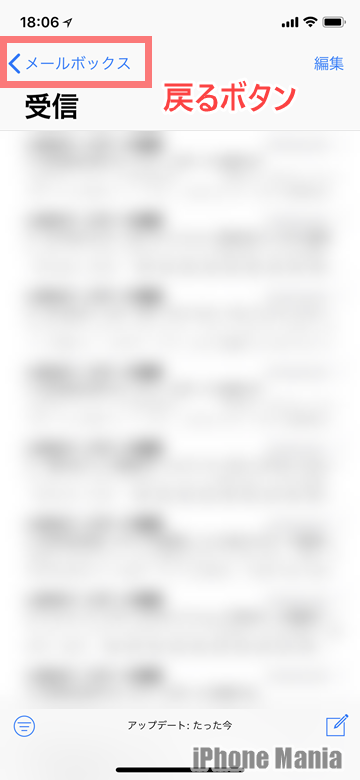 標準メールアプリの場合も、左上に「<」ボタンとともに、ひとつ前のページにあたるフォルダ名などが表示されます
標準メールアプリの場合も、左上に「<」ボタンとともに、ひとつ前のページにあたるフォルダ名などが表示されます
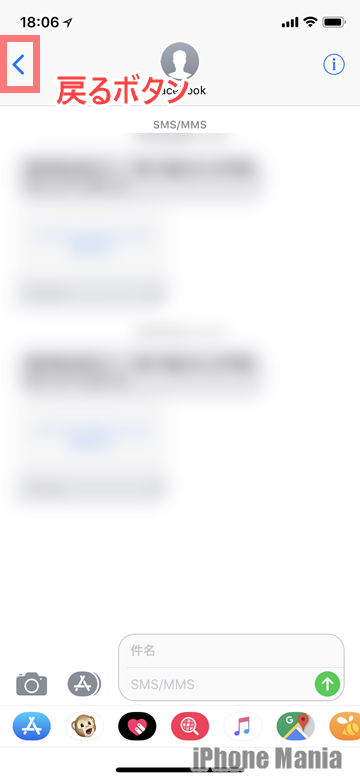 標準メッセージアプリでは、左上に「<」ボタンが表示されるのみです。サードパーティ製アプリでは戻るボタンの位置が左下や異なる配置のものがありますが、基本的には「<」マークに近い表現が多いです
標準メッセージアプリでは、左上に「<」ボタンが表示されるのみです。サードパーティ製アプリでは戻るボタンの位置が左下や異なる配置のものがありますが、基本的には「<」マークに近い表現が多いです
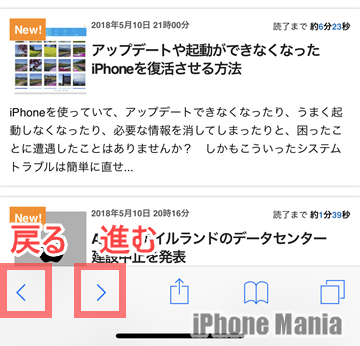 標準ブラウザ「Safari」では、タップしやすい画面左下に、前に戻る「<」ボタンと次に進む「>」ボタンが表示されています
標準ブラウザ「Safari」では、タップしやすい画面左下に、前に戻る「<」ボタンと次に進む「>」ボタンが表示されています
左右のスワイプで「戻る」「進む」
画面の左端から右へスワイプすると、今開いているページのひとつ前のページにスライドしながら戻ることができます
画像は標準ブラウザ「Safari」での例ですが、多くのアプリで同様の操作が可能です
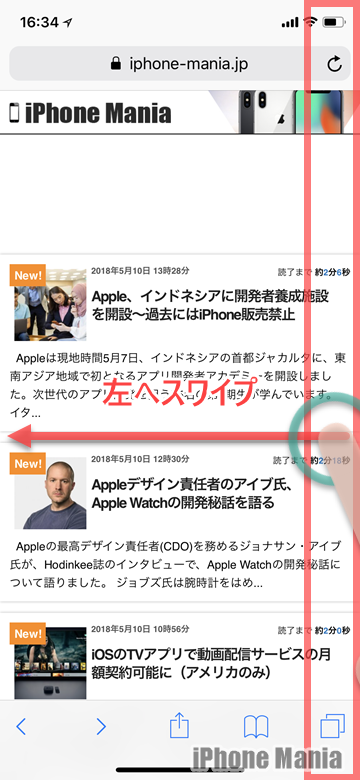 逆に画面の右端から左へスワイプすると、今開いているページのひとつ次のページへ進むことができます。これは一度戻る操作を行っておく必要があります
逆に画面の右端から左へスワイプすると、今開いているページのひとつ次のページへ進むことができます。これは一度戻る操作を行っておく必要があります
実際にスワイプで前に戻るを行った動画です。紙のページをめくるように移動できます
簡易アクセスで画面上半分をタップしやすくする
iPhone6 Plus以降の大型画面の機種やiPhone Xでは、画面上部をタップする際に片手では操作しにくいことから、上部をタップしやすくする「簡易アクセス」機能が搭載されています。機能はデフォルトで有効状態ですが、設定アプリからオフにすることもできます。
ホームボタンのある機種の場合は、ホームボタンを2回軽くタッチ(ダブルタップ)すると、画面上半分が下におりてくるような演出で、上部のアイコンなどに指が届きやすくなります
画面サイズの大きいiPhoneで片手操作できる「簡易アクセス」機能
ホームボタンのないiPhone Xでは、画面下部を下へスワイプすることで簡易アクセス機能を利用することができます
【解説】iPhone Xで「簡易アクセス」を利用する方法・設定
また、戻るボタンのような機能をもたせる液晶保護フィルムも販売されています。ホームボタンの左側をタップすると、左上の「<」ボタンを押したのと同じ扱いとなり、前の画面に戻れるという仕組みです
【レビュー】iPhoneの片手操作が快適に!「Halo Back SSF」